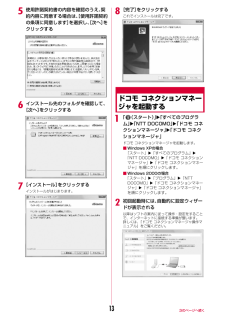Q&A
取扱説明書・マニュアル (文書検索対応分のみ)
"起動時"1 件の検索結果
"起動時"10 - 20 件目を表示
全般
質問者が納得ドコモに問い合わせするのが一番ですね。素人が勝手に判断しても。。。私が思うに外国製品は誤作動が多い!同機種ではありませんが、現在Lを使っています。カメラの動作がおかしいです…。起動するたびに設定し直してます。以前はNOKIAを仕様していて、やはりフリーズしたりイライラすることが多かったです。デザインが気に入って購入しますが、どこかしら不具合ありで困りものです。
5552日前view88
13e使用許諾契約書の内容を確認のうえ、契約内容に同意する場合は、[使用許諾契約の条項に同意します]を選択し、[次へ]をクリックするfインストール先のフォルダを確認して、[次へ]をクリックするg[インストール]をクリックするインストールがはじまります。h[完了]をクリックするこれでインストールは完了です。ドコモ コネクションマネージャを起動するa「 (スタート)」w「すべてのプログラム」w「NTT DOCOMO」w「ドコモ コネクションマネージャ」w「ドコモ コネクションマネージャ」ドコモ コネクションマネージャを起動します。■Windows XPの場合「スタート」w「すべてのプログラム」w「NTT DOCOMO」 w「ドコモ コネクションマネージャ」w「ドコモ コネクションマネージャ」を順にクリックします。■Windows 2000の場合「スタート」w「プログラム」w「NTT DOCOMO」w「ドコモ コネクションマネージャ」w「ドコモ コネクションマネージャ」を順にクリックします。b初回起動時には、自動的に設定ウィザードが表示される以降はソフトの案内に従って操作・設定をすることで、インターネットに接続する...
99音/画面/照明設定音の設定 着信音を変える・・・・・・・・・・・・・ ・・・・・・ ・・・・・・・ 着信音選択 100着信音やアラーム音などの各種の音量を設定する・・・・・・・・・・・・・・・・・・・・・・・・・・・・・・・・・・・・・・・・・ 音量設定 101着信やアラームを振動で知らせる・・・・ バイブレータ設定 102呼出音を変える・・・・・・・・ ・・・・・・・・・・ メロディコール設定 102キーを押したときに鳴る音を設定する・・・・・・ 効果音選択 103タッチパネル操作を音や振動で知らせる・・・・ タッチ設定 104通話が切れそうなときはアラームで知らせる・・・・・・・・・・・・・・・・・・・・・・・・・・・・・・・・・ 通話品質アラーム 104メールの着信音を鳴らす時間を設定する・・・・・・・・・・・・・・・・・・・・・・・・・・・・・・・・・・・ メール鳴動設定 104イヤホンだけから着信音を鳴らす・・・・ イヤホン切替設定 105電話から鳴る音を消す・・・・・・・・・ ・・・・・・・・・ マナーモード 105マナーモードを変更する・・・・・・・ ・・・・・ マナーモード設定 105画面...
102音/画面/照明設定[電源ON/OFF]FOMA端末の電源をONまたはOFFにしたときの音量を調節します。[ポップアップ表示音]ポップアップ画面が表示されたときの音量を調節します。[受話音量]受話音量を調節します。音を消すことはできません。 ※ 音量を最大にすると、→(ステップ)が表示され、次第に音量を大きくすることができます。cI [完了]バイブレータ設定 着信やアラームを振動で知らせる電話の着信時やメールの受信時、スケジュールアラームの起動時などに、振動で知らせるように設定できます。aM w 「Settings」 w 「音/バイブレータ」 w 「バイブレータ設定」 w次の操作を行う[音声/テレビ電話]音声電話/テレビ電話着信時の振動パターンを設定します。[メール/メッセージ着信]メール/メッセージR/F受信時の振動パターンを設定します。[アラーム/スケジュール]アラーム/スケジュールアラームの振動パターンを設定します。[ポップアップ表示]ポップアップ画面が表示されたときに振動させるかどうかを設定します。[電源ON/OFF]FOMA端末の電源をONまたはOFFにしたときの振動パターンを設定します。bI ...
110音/画面/照明設定ウェイクアップ設定 起動時の画像を設定する起動時に表示される画像を設定します。 aM w 「Settings」 w 「表示」 w 「ウェイクアップ設定」 M [表示]:選択された画像のプレビューが表示され、 Q で停止します。bC [選択] w 画像を選択 他のフォルダを選択する場合は、Q を押してから選択してください。cI [完了]電話帳画像表示 着信時に電話帳に設定した画像を表示する電話帳に登録されている相手が発信者番号を通知して電話をかけてきた場合に、電話帳に設定されている画像を表示します。aM w 「Settings」 w 「発着信/通話機能」 w 「着信機能」 w 「電話帳画像表示」にカーソルを移動 w C [ON・OFF]照明設定 ディスプレイの照明を設定するディスプレイの照明(バックライト)を設定します。 aM w 「Settings」 w 「表示」 w 「照明設定」 w 次の操作を行う[照明時間]ディスプレイのバックライトの照明時間を10秒~10分の間、または時間無制限点灯から設定します。秒経過すると完全に消灯します(iチャネルのテロップ表示中は、最後の操作から最低約1...
207フルブラウザURLを入力して表示するaフルブラウザメニュー画面 (P206) w 「Internet」b「URL入力」 wC [選択] w URLを入力 wI [接続] フルブラウザの「アクセス設定」 (P214)が、 「利用しない」に設定されている場合、フルブラウザ起動時にフルブラウザを利用するかどうかを確認するアクセス設定画面が表示されます。 「利用する」を選択すると、アクセス設定が「利用する」に設定され、インターネットホームページが表示されます。フルブラウザを終了しても、この設定は有効です。ページによっては、表示に時間がかかる場合があります。 半角で2033文字まで入力できます。 フルブラウザ通信中は画面上部に が表示されます。 ページ取得中に中止するときは I [ストップ]を押します。入力したURLは、フルブラウザメニュー画面(P206)w「Internet」w「URL履歴」を選択すると、URL履歴を利用してインターネットホームページを表示できます。操作方法は、iモードの「URL履歴を使って表示する」 (P189)を参照してください。 インターネットホームページを閉じるときは、P w 「はい」を...
356便利な機能カレンダー画面のサブメニューa月単位表示 (P354) /週単位表示 (P355) w M [メニュー] w 次の操作を行う[新規作成]新規スケジュールを登録します。→P353[休日設定・休日設定削除]カーソルのあたっている日付を休日に設定/設定削除します。祝日と合わせて最大100件まで設定できます。休日に設定する場合は、「休日」欄にカーソルを移動w C [編集] w 休日名を編集 w 繰り返し設定欄にカーソルを移動して、次の項目を選択w I[完了]を押します。「毎週」「毎月」「毎年」を選択した場合は、次の操作で繰り返し期限を設定できます。w D w 欄で C [選択]w 「期限を設定」w 繰り返し期限欄にカーソルを移動して、繰り返し期限日を設定休日設定を削除する場合は、「休日設定削除」w 「はい」を選択します。「毎週」「毎月」「毎年」 「期間指定(2~31) 」に設定されている休日は、繰り返し削除の確認画面でさらに「はい」を選択します。[週単位表示・月単位表示]カレンダー画面の表示を週単位/月単位に切り替えます。→P355[指定日へ移動]指定した日のカレンダー画面を表示します。 J で「日付...
334便利な機能GoogleTM サービスメニューを利用するGoogleTM サービスメニューでは、iモード検索やGoogleモバイルサービスの各メニュー(検索、YouTube、Picasa、Gmail、地図、乗換案内、ニュース)および設定メニューがアイコンで一覧表示されており、簡単に各メニューにアクセスすることができます。 ご利用には別途パケット通信料がかかります。大容量の通信が発生して通信料金が高額になる場合がありますので、ご注意ください。パケット通信料および料金プランについては、『ご利用ガイドブック(iモード<FOMA>編)』をご覧ください。aZ / O を押す 初回のみご利用に際しての確認画面が表示されます。内容を確認して「確認し続行」を選択してください。 待受画面以外でZ /O を押した場合は、使用中の機能によっては、GoogleTM サービスメニューを利用できないこともあります。b次の操作を行う[検索]検索語句を入力・確定すると結果を表示します。 検索方法はiモード検索またはGoogle モバイル検索から選択できます。 「設定」で変更可能です。[YouTube]YouTubeのサイトにアクセスしま...
460付録/困ったときにはiモード接続先をユーザ接続先に設定している場合もソフトウェ ア更新を行うことができます。 ソフトウェア更新を行う際は、電池をフル充電しておいてください。 次の場合はソフトウェア更新を実行できません。- オールロック中- 他の機能を実行しているとき- 日付・時刻を設定していないとき- FOMAカードが未挿入のとき- 電池がフル充電されていないとき- おまかせロック中-「圏外」が表示されているとき- セルフモード中- 電源が入っていないとき ソフトウェア更新(ダウンロード、書き換え)には時間がかかることがあります。 「PIN1コードリクエスト」を「ON」に設定中にソフトウェア更新を実行した場合、ソフトウェア書き換え終了後の自動再起動時に、PIN1コード入力画面は表示されません。 ソフトウェア更新中は、電話の発信、着信、各種通信機能および、その他機能を利用することはできません(ダウンロード中は音声着信が可能です) 。 ソフトウェア更新の際にはサーバ(当社のサイト)へSSL通信を行います。SSL証明書を有効にしておいてください。 (お買い上げ時:有効。設定方法は→P200) ソフトウェア更新...
490索引/クイックマニュアル/予測入力設定. . . . . . . . . . . . . . . . . 383h ユーザ辞書 . . . . . . . . . . . . . . . . . . . . 387削除 . . . . . . . . . . . . . . . . . . . . . . . 387優先ネットワーク設定. . . . . . . . . . . . 417輸出管理規制 . . . . . . . . . . . . . . . . . . 475呼出動作開始時間設定. . . . . . . . . . . . 130i ライト. . . . . . . . . . . . . . . . . . . . . . . . . .30ライブキャラ . . . . . . . . . . . . . . . . . . 336操作 . . . . . . . . . . . . . . . . . . . . . . . 336Me . . . . . . . . . . . . . . . . . . . . . . . . 338ライブキャラパーク...
13e使用許諾契約書の内容を確認のうえ、契約内容に同意する場合は、[使用許諾契約の条項に同意します]を選択し、[次へ]をクリックするfインストール先のフォルダを確認して、[次へ]をクリックするg[インストール]をクリックするインストールがはじまります。h[完了]をクリックするこれでインストールは完了です。ドコモ コネクションマネージャを起動するa「 (スタート)」w「すべてのプログラム」w「NTT DOCOMO」w「ドコモ コネクションマネージャ」w「ドコモ コネクションマネージャ」ドコモ コネクションマネージャを起動します。■Windows XPの場合「スタート」w「すべてのプログラム」w「NTT DOCOMO」 w「ドコモ コネクションマネージャ」w「ドコモ コネクションマネージャ」を順にクリックします。■Windows 2000の場合「スタート」w「プログラム」w「NTT DOCOMO」w「ドコモ コネクションマネージャ」w「ドコモ コネクションマネージャ」を順にクリックします。b初回起動時には、自動的に設定ウィザードが表示される以降はソフトの案内に従って操作・設定をすることで、インターネットに接続する...
- 1